GroupDocs.Viewer .NET Kullanarak PLT Dosyalarını Dönüştürme
giriiş
PLT dosyalarından mühendislik çizimlerini dönüştürmekte zorluk mu çekiyorsunuz? Güçlü GroupDocs.Viewer .NET kütüphanesini kullanarak bunları sorunsuz bir şekilde HTML, JPG, PNG veya PDF’ye nasıl dönüştüreceğinizi keşfedin. Bu formatlara web görüntüleme veya sunum amaçları için ihtiyacınız olsun, bu kılavuz uygulamanızı optimize etmenize yardımcı olacaktır.
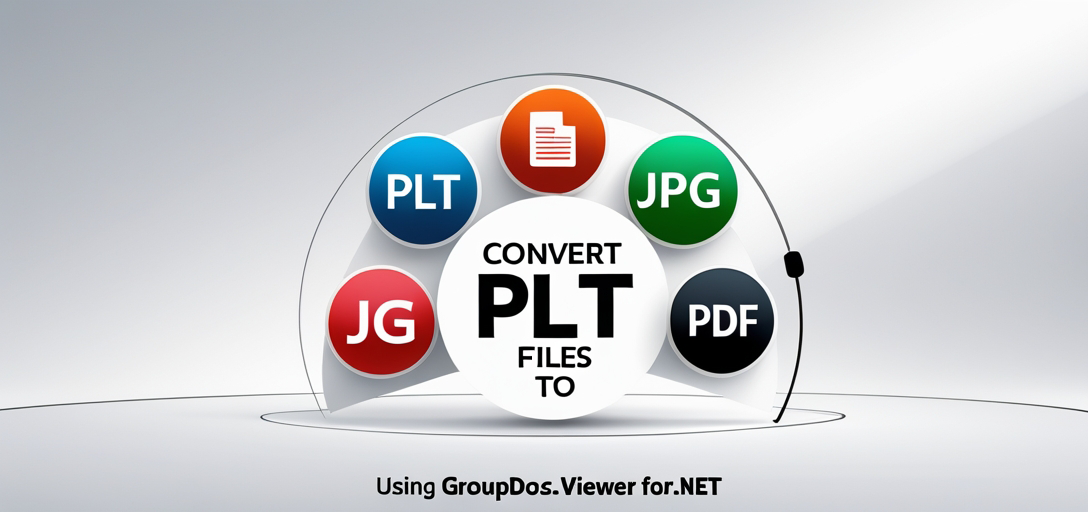
Ne Öğreneceksiniz:
- GroupDocs.Viewer .NET’i kurma ve kullanma
- PLT dosyalarını HTML, JPG, PNG ve PDF formatlarına dönüştürme
- Etkili dönüşümler için performansı optimize etme Gerekli araç ve ortamı hazırlayarak başlayalım.
Ön koşullar
Başlamadan önce şunlara sahip olduğunuzdan emin olun:
- Kütüphaneler ve Sürümler: GroupDocs.Viewer sürüm 25.3.0 gereklidir.
- Çevre Kurulumu:Visual Studio benzeri bir .NET geliştirme kurulumu.
- Bilgi: C# ve .NET’te dosya işlemleri hakkında temel bilgi.
.NET için GroupDocs.Viewer Kurulumu
GroupDocs.Viewer’ı kullanmak için NuGet veya .NET CLI aracılığıyla yükleyin: NuGet Paket Yöneticisi Konsolu
Install-Package GroupDocs.Viewer -Version 25.3.0
.NET Komut Satırı Arayüzü
dotnet add package GroupDocs.Viewer --version 25.3.0
Lisans Edinimi
- Ücretsiz Deneme: Özelliklerini keşfetmek için kütüphaneyi ücretsiz deneme sürümüyle deneyin.
- Geçici Lisans:Uzun süreli testler için geçici lisans alın.
- Satın almak: Tam erişim için satın almayı düşünün. GroupDocs.Viewer’ı başlatmak için şunu kullanın:
using GroupDocs.Viewer;
// Gerektiğinde başlatma kodu buraya gelir.
Uygulama Kılavuzu
GroupDocs.Viewer .NET kullanarak PLT dosyalarının çeşitli biçimlere nasıl dönüştürüleceğini keşfedin. Her bölüm belirli bir dönüştürme biçimini kapsar.
PLT’yi HTML’ye dönüştürme
PLT çizimlerinizi web’de kolayca görüntülenebilmesi için HTML’e dönüştürün. Adım 1: Görüntüleyiciyi Başlatın PLT dosyanızla Viewer nesnesini ayarlayın:
string outputDirectory = @"YOUR_OUTPUT_DIRECTORY";
string pageFilePathFormat = Path.Combine(outputDirectory, "plt_result.html");
using (Viewer viewer = new Viewer(@" + TestFiles.SAMPLE_PLT))
{
// Kod devam ediyor...
}
Adım 2: HTML Görünüm Seçeneklerini Ayarlayın Kaynakları HTML’ye yerleştirmek için seçenekleri yapılandırın:
HtmlViewOptions options = HtmlViewOptions.ForEmbeddedResources(pageFilePathFormat);
viewer.View(options); // PLT'yi HTML'ye dönüştür
PLT’yi JPG’ye dönüştürme
Kolay paylaşım için PLT dosyanızı JPEG görüntüsüne dönüştürün. Adım 1: Görüntüleyiciyi Hazırlayın Görüntüleyiciyi PLT dosyanızla başlatın:
pageFilePathFormat = Path.Combine(outputDirectory, "plt_result.jpg");
using (Viewer viewer = new Viewer(@" + TestFiles.SAMPLE_PLT))
{
// Kod devam ediyor...
}
Adım 2: JPEG Görünüm Seçeneklerini Ayarlayın Belgeyi JPEG görüntüsü olarak işlemek için seçenekleri tanımlayın:
JpgViewOptions options = new JpgViewOptions(pageFilePathFormat);
viewer.View(options); // PLT'yi JPG'ye dönüştür
PLT’yi PNG’ye dönüştürme
Yüksek kaliteli çıktılar için PLT dosyalarını PNG formatına dönüştürün. Adım 1: Görüntüleyiciyi Başlatın PLT dosyanız için görüntüleyiciyi ayarlayın:
pageFilePathFormat = Path.Combine(outputDirectory, "plt_result.png");
using (Viewer viewer = new Viewer(@" + TestFiles.SAMPLE_PLT))
{
// Kod devam ediyor...
}
Adım 2: PNG Görünüm Seçeneklerini Ayarlayın Belgeyi PNG resmi olarak işlemek için seçenekleri belirtin:
PngViewOptions options = new PngViewOptions(pageFilePathFormat);
viewer.View(options); // PLT'yi PNG'ye dönüştür
PLT’yi PDF’ye dönüştürme
Yazdırma veya arşivleme için PLT dosyanızın PDF versiyonunu oluşturun. Adım 1: Görüntüleyiciyi Hazırlayın Görüntüleyiciyi örnek PLT dosyanızla başlatın:
pageFilePathFormat = Path.Combine(outputDirectory, "plt_result.pdf");
using (Viewer viewer = new Viewer(@" + TestFiles.SAMPLE_PLT))
{
// Kod devam ediyor...
}
Adım 2: PDF Görünüm Seçeneklerini Ayarlayın Belgeyi PDF dosyası olarak işlemek için seçenekleri yapılandırın:
PdfViewOptions options = new PdfViewOptions(pageFilePathFormat);
viewer.View(options); // PLT'yi PDF'ye dönüştür
Pratik Uygulamalar
- Web PortallarıMühendislik çizimlerini HTML kullanarak web sitelerinde gösterin.
- Belge Yönetim Sistemleri: Planların PNG veya JPG görüntülerini saklayın ve paylaşın.
- Arşiv Çözümleri: Uzun süreli saklama için çizimleri PDF formatında kaydedin. GroupDocs.Viewer .NET, .NET ekosistemi içindeki belge yönetimi iş akışlarını geliştirerek diğer sistemlerle kusursuz bir şekilde bütünleşir.
Performans Hususları
- Bellek Kullanımını Optimize Et: Kaynakları serbest bırakmak için görüntüleyici nesnelerini derhal elden çıkarın.
- Toplu İşleme: Büyük veri kümeleriyle uğraşırken dosyaları toplu olarak işleyin.
- Çözünürlüğü Ayarla: Yüksek kalite gerekmiyorsa daha hızlı işleme için çıktı çözünürlüğü ayarlarını değiştirin.
Çözüm
Bu kılavuzda, GroupDocs.Viewer .NET kullanarak PLT dosyalarını çeşitli biçimlere nasıl dönüştüreceğinizi öğrendiniz. Bu yetenekleri projelerinize etkili bir şekilde entegre etmek için yukarıda özetlenen adımları izleyin. Sonraki Adımlar:
- Farklı yapılandırmalar ve ayarlar deneyin.
- Gelişmiş özellikleri keşfedin GroupDocs belgeleri. Dönüştürmeye başlamaya hazır mısınız? Hemen deneyin!
SSS Bölümü
- GroupDocs.Viewer .NET ne için kullanılır?
- Belgeleri HTML, JPG, PNG ve PDF gibi çeşitli formatlara dönüştürmek için bir kütüphanedir.
- GroupDocs.Viewer’ı projeme nasıl yüklerim?
- Yukarıda gösterildiği gibi eklemek için NuGet Paket Yöneticisi’ni veya .NET CLI’yi kullanın.
- GroupDocs.Viewer’ı PLT dışındaki dosya türleriyle de kullanabilir miyim?
- Evet, geniş yelpazede belge formatlarını destekler.
- İşleme sorunları için bazı genel sorun giderme ipuçları nelerdir?
- Doğru dosya yollarından emin olun ve hatalarla karşılaşırsanız lisans durumunuzu kontrol edin.
- GroupDocs.Viewer .NET için daha fazla kaynak veya desteği nerede bulabilirim?
- Onları ziyaret edin belgeleme veya şu şekilde ulaşın: destek forumu.